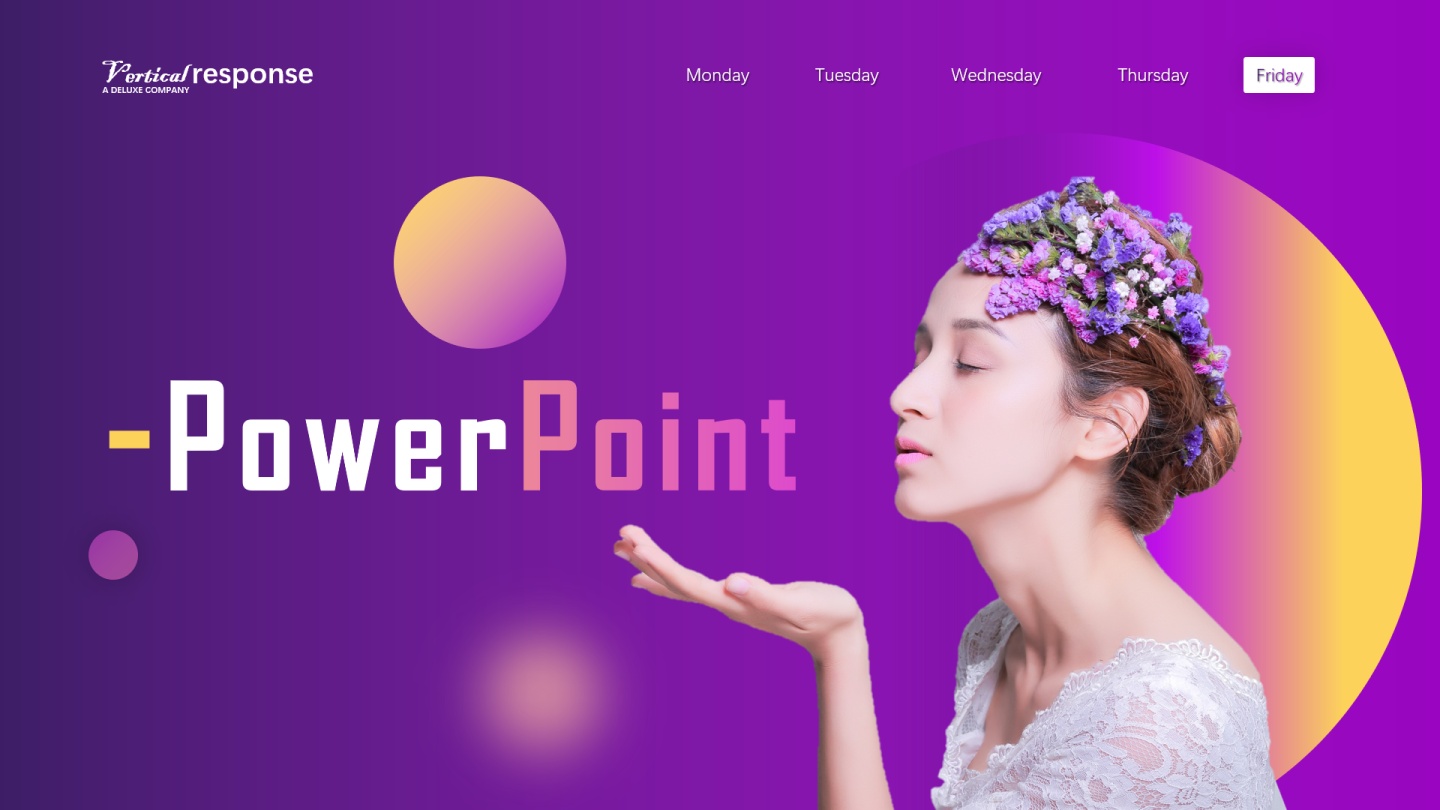
嗨,各位木友们好呀,我是锦宗同学。
之前木哥写过一篇关于【PNG图片】的文章,里面提到了什么是PNG图片,以及利用PNG图片,可以做出什么妖怪PPT:


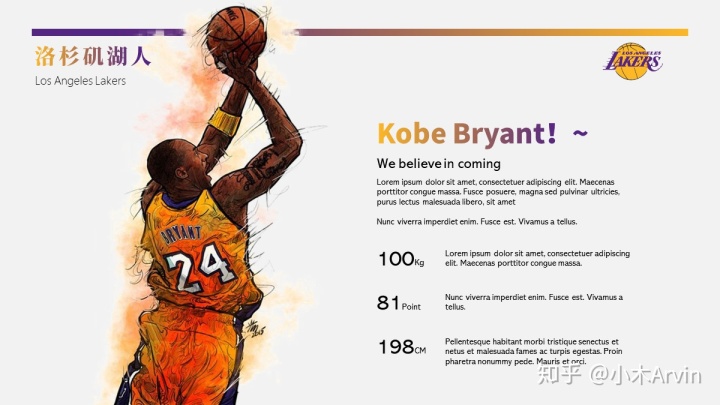
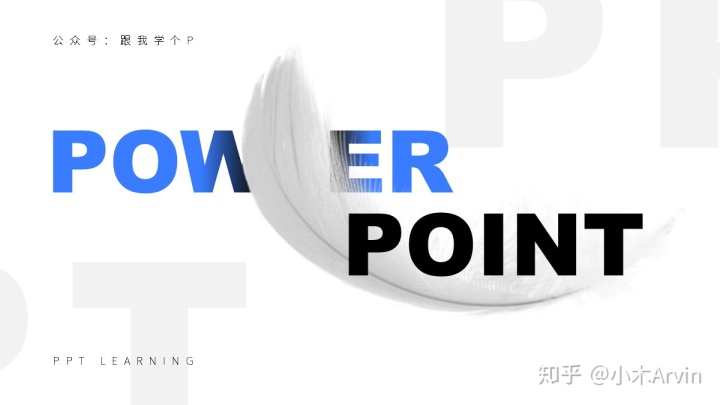
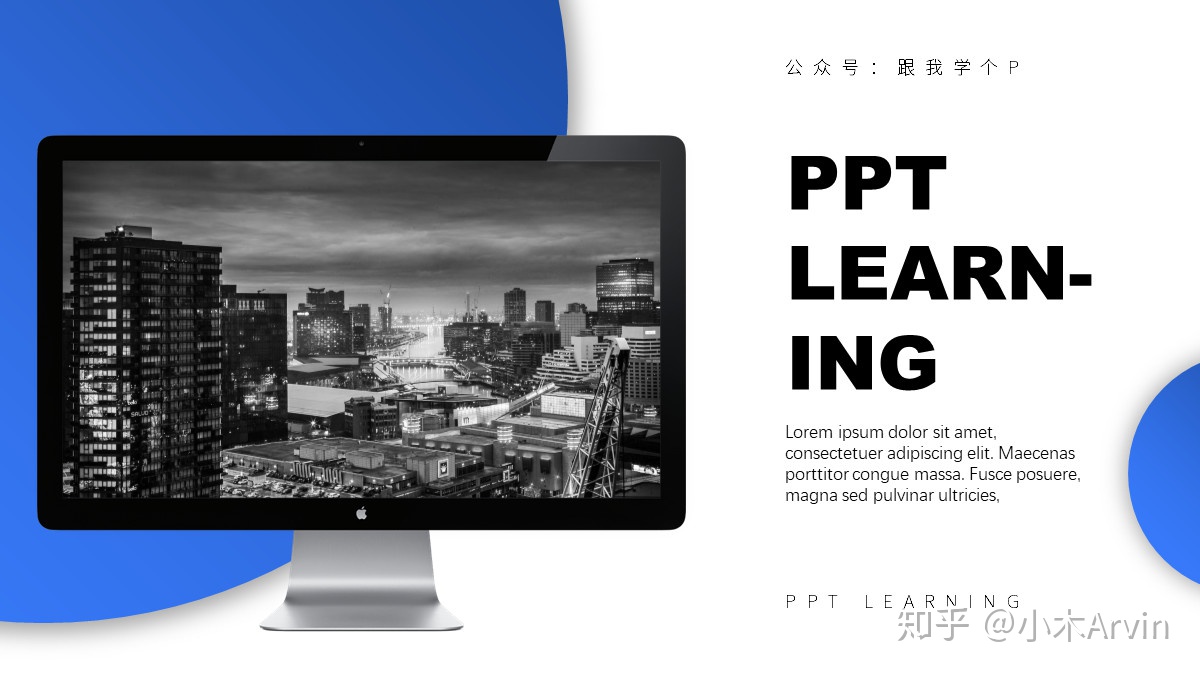
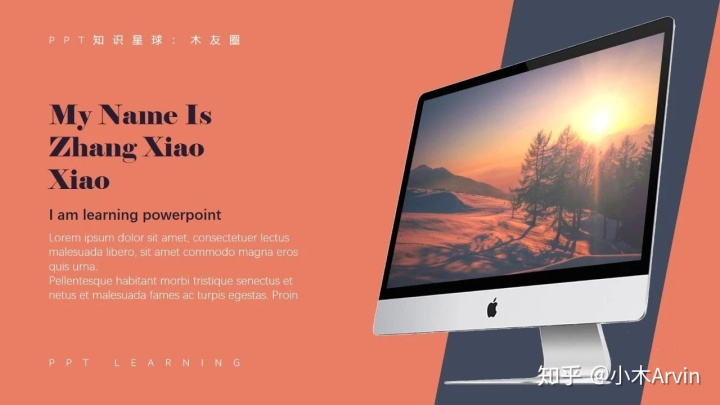

像这些背景透明的png图片,一般我们可以去素材网站上下载,比如“觅元素网”、“stickpng”等。
但是,如果遇到了需要我们自己抠图、而我们又不会用PS的情况,那该怎么办?
骚年莫慌,其实除了PS,我们也可以用PPT来实现一些简单的抠图效果~

▌方法一:设置透明色
如果你的图片的背景是下面这种纯色的类型的话,那么你就可以使用PPT中的【设置透明色】功能,来实现一键抠图!

首先,选中图片,接着点击【图片格式】-【颜色】-【设置透明色】,然后把你的鼠标移动到背景上轻轻一点:
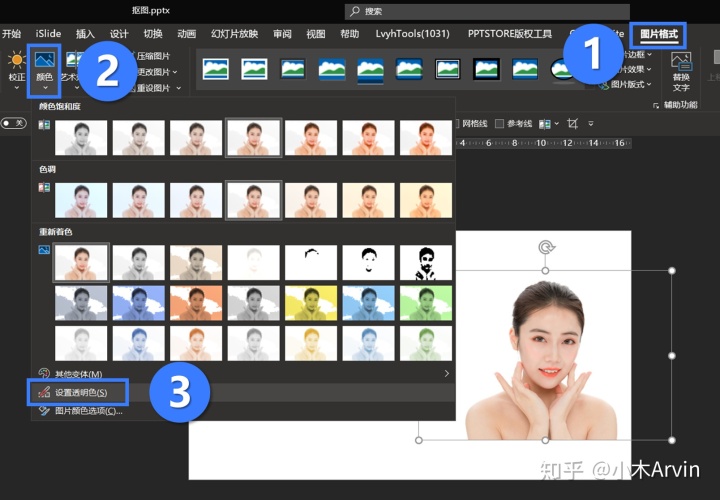
你会发现纯色的背景立刻就变成了透明的颜色:
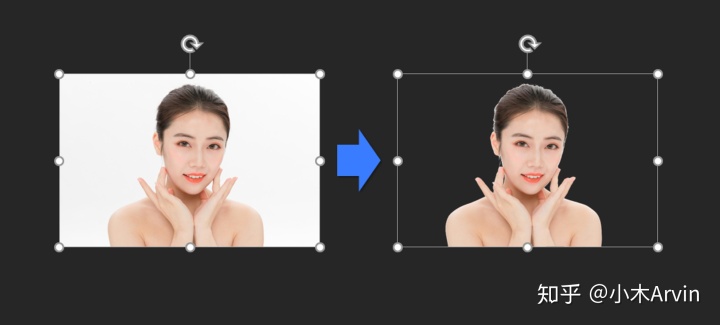
稍微排个版,完美~
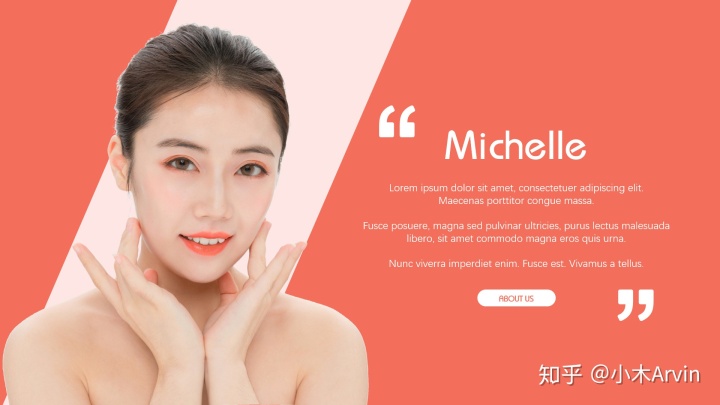

▌方法二:删除背景
如果你的图片的背景是下面这种非纯色、但也是比较简单的类型的话,那么你就可以使用【删除背景】功能来抠图:

选中图片,点击【图片格式】-【删除背景】-【标记要删除的区域/标记要保留的区域】,接着在图片的背景上涂抹,即可将背景删除:
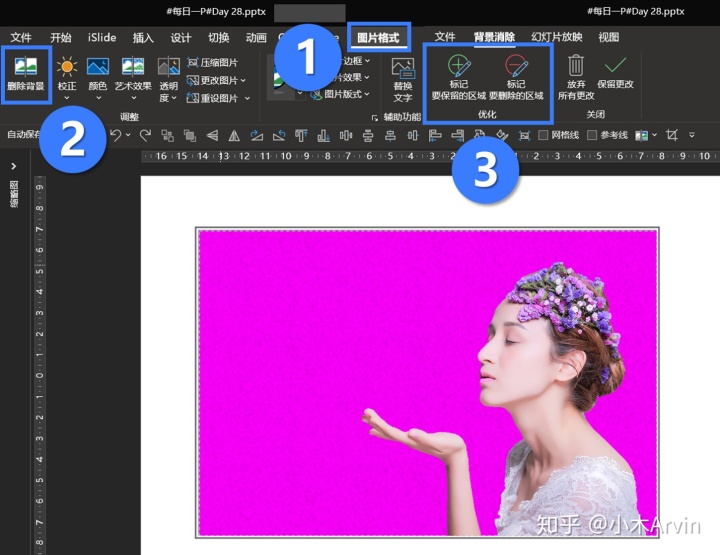
然后再排个版,依旧完美~


▌方法三:布尔运算
如果你只是想把图片里的某个区域抠出来,而不需要去除背景的话,那么你可以用布尔运算来实现。
首先,插入一个形状,覆盖到你需要的图片区域上:
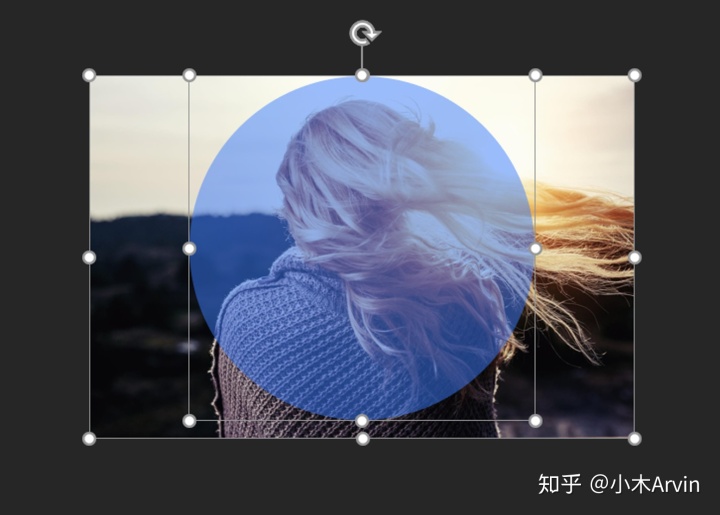
然后按住【Ctrl】键,先选中图片,再选中形状(选中的顺序不可变),点击【格式】-【合并形状】-【相交】:
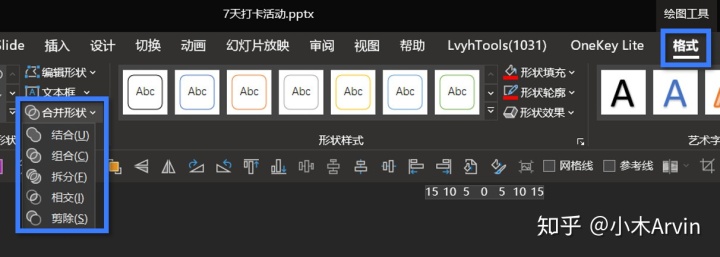
此时你就能得到这个区域的图片了:

再排版一下,一如既往地完美~
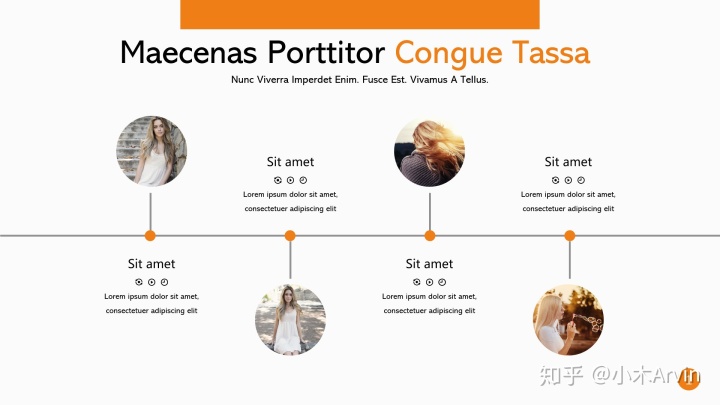
以上这个抠出部分区域的效果,用【裁剪】或【图片填充】的功能也能实现,只不过比起布尔运算,前面两个方法都要麻烦一些,所以这里咱们就不做介绍了。

▌在线抠图网站
以上我们讨论的都是比较简单的情况,如果你真的遇到了背景非常复杂的图片的话,此时PPT可能就满足不了你的需求了…

▼
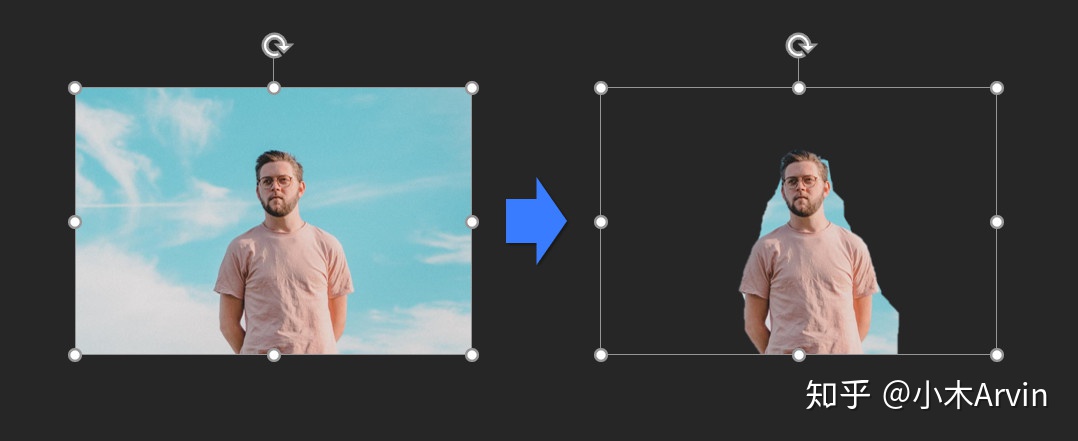
其实网上有很多在线抠图网站,操作简单,抠图效果也很好:
以“稿定网”为例,打开网址:http://www.gaoding.com/koutu/,然后点击【上传图片】:
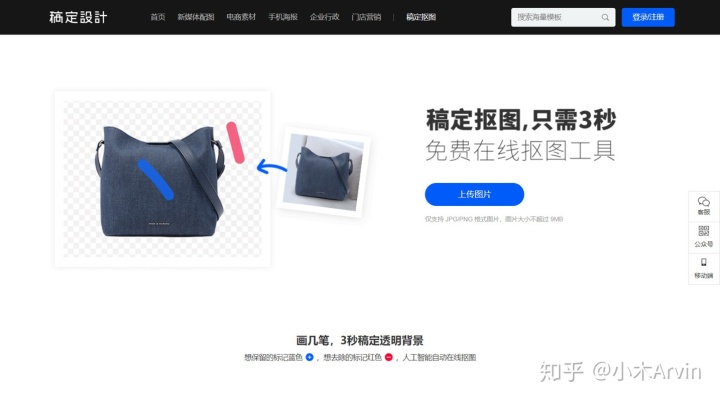
接着点击底部的【保留】或【剔除】,在左边的原图上画一画,你就能得到右边的效果图了:
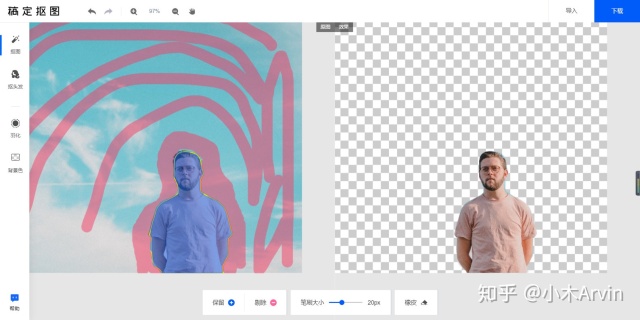
最终你就能得到一张还过得去的图片了:

照惯例,接下来就需要排版一下这张图片,然后说一句完美了。
但是,木哥说因为这张图片是男的,所以不用排了…
好的,那就不排了…
最后,我们来总结一下以上内容。
- 使用【设置透明色】,可以抠掉图片的纯色背景;
- 使用【删除背景】,可以抠掉图片的简单背景;
- 使用【布尔运算】,可以抠出图片的部分区域;
- 使用在线网站,可以抠出图片的复杂背景。
好了,本期内容就到这里,我是锦宗,咱们下期再贱。
▎近期你可能错过了的好文章:
0基础,如何尽快学会PPT?
PPT冷知识25条!看看你知道几条!
PPT配色不够骚,跟咸鱼有什么区别?
关注小木的公众号“跟我学个P”,回复【合集】,免费获得100+篇原创PPT教程!






















 被折叠的 条评论
为什么被折叠?
被折叠的 条评论
为什么被折叠?








